- Auteur Abigail Brown [email protected].
- Public 2023-12-17 06:36.
- Laatst gewijzigd 2025-01-24 11:59.
Er zijn drie versies van de PlayStation 4, en ze kunnen allemaal om verschillende redenen last hebben van schijfuitwerpproblemen. De originele PS4 is berucht vanwege het constant uitwerpen van schijven vanwege problemen met de uitwerpknop. Tegelijkertijd kunnen alle drie de consoles ongewenst worden uitgeworpen vanwege schijf-, software- en fysieke hardwareproblemen.
Als je PS4 schijven blijft uitwerpen, kan hij ze gewoon uitwerpen, piepen of een foutmelding geven zoals deze:
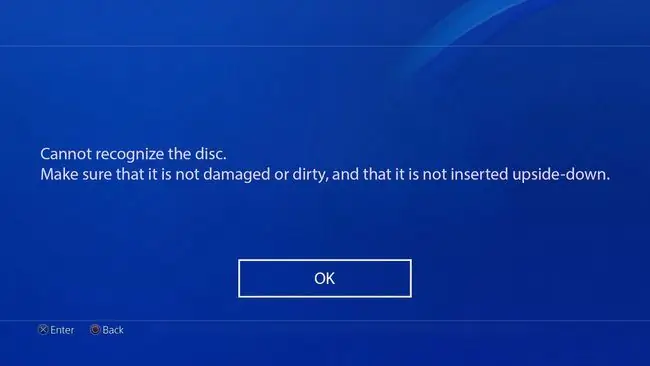
De meeste van onze stappen voor probleemoplossing hebben betrekking op alle PS4-hardware, inclusief de originele PlayStation 4, de PS4 Slim en de PS4 Pro. Instructies met betrekking tot problemen met capacitieve schakelaars hebben alleen betrekking op de originele PlayStation 4.
Wat zorgt ervoor dat PS4 schijven blijft uitwerpen?
De belangrijkste redenen waarom je PS4 schijven blijft uitwerpen, zijn een probleem met de uitwerpknop, een probleem met de uitwerpschroef, softwareproblemen en problemen met de eigenlijke schijven. Problemen met de uitwerpknop zijn voornamelijk beperkt tot de originele PlayStation 4 en de capacitieve uitwerpknop, terwijl de andere problemen alle drie de versies van de PlayStation 4 in gelijke mate treffen.
- Schijfproblemen: Krassen en vreemde materialen zoals vuil, voedsel en ander vuil kunnen ervoor zorgen dat het systeem uw schijf onmiddellijk uitwerpt.
- Softwareproblemen: Power cycling van de PS4 en het updaten van de software lossen deze problemen meestal op.
- Eject-knop: De capacitieve uitwerpknop die door de PS4 wordt gebruikt, is gevoelig en zorgt ervoor dat de console vanzelf wordt ingeschakeld, willekeurig piept en schijven uitwerpt als deze niet goed werkt. De rubberen voet onder deze knop aan de onderkant van de console is de meest waarschijnlijke boosdoener.
- Eject Screw: Deze schroef wordt gebruikt om schijven uit defecte systemen te verwijderen, maar kan ook ongewenste uitwerping veroorzaken.
Hoe u kunt voorkomen dat een PS4 uw schijven uitwerpt
Als je problemen ondervindt waarbij je PS4 schijven uitwerpt terwijl dit niet zou moeten, piept of een foutmelding geeft over het niet kunnen lezen van schijven, volg dan deze procedure voor probleemoplossing.
- Controleer uw schijf op schade. Als je gameschijf, dvd of Blu-ray-schijf bekrast of vuil is, geeft de PS4 een foutmelding weer en kan de schijf worden uitgeworpen of een piepgeluid maken. Reinig de schijf met een pluisvrije doek door deze in rechte lijnen van het midden naar de buitenrand af te vegen.
- Probeer een andere schijf. Als u krassen of onvolkomenheden op uw schijf ziet nadat u deze hebt schoongemaakt, probeer dan een andere game-cd, dvd of Blu-ray. Als de PS4 sommige schijven accepteert en andere weigert, zijn de uitgeworpen schijven waarschijnlijk te beschadigd voor de PS4 om te lezen.
-
Power cycle je PS4. De meeste problemen waarbij een PS4 schijven blijft uitwerpen, hebben te maken met de uitwerpknop, en power cycling kan soms helpen om de uitwerpknop weer in lijn te krijgen.
Je PS4 uit en weer inschakelen:
- Zet je PS4 uit.
- Koppel de stroom-, HDMI- en controllerkabels los.
- Houd de aan/uit-knop van de PS4 ingedrukt.
- Wacht tot je twee pieptonen hoort.
- Sluit na vijf minuten de stroom- en HDMI-kabels weer aan.
- Schakel de PS4 in en probeer een schijf te plaatsen.
-
Installeer de nieuwste PS4-updates. In zeldzame gevallen kan een probleem met je PS4-systeemsoftware dit probleem veroorzaken. Als dat gebeurt, moet je een update installeren om het probleem op te lossen.
Controleren op updates van de systeemsoftware:
- Selecteer in het hoofdmenu Instellingen.
- Selecteer systeem Software-update.
- Als er een update is, installeer deze dan.
- Controleer nadat de update is geïnstalleerd of je PS4 nog steeds schijven uitwerpt.
- Draai de handmatige uitwerpschroef vast. Je PS4 heeft een handmatige uitwerpschroef die is ontworpen om schijven uit te werpen als het systeem niet goed werkt. Als het losraakt, kan het systeem je spel uitwerpen wanneer je het plaatst of zelfs tijdens het spelen.
-
Verwijder de rubberen voet onder de uitwerpschijf. De originele PS4, niet de PS4 Slim of PS4 Pro, heeft een capacitieve uitwerpknop die zich direct boven een van de rubberen voetjes bevindt die de console ondersteunen. Na verloop van tijd kan de rubberen voet opzwellen of verschuiven totdat deze contact maakt met de schakelaar, waardoor de PS4 willekeurig schijven uitwerpt.
De gemakkelijke oplossing hiervoor is ook destructief en permanent:
- Koppel je PS4 los.
- Draai je PS4 ondersteboven.
- Zoek de rubberen voet onder de uitwerpknop.
- Grijp de voet vast met een tang of een ander soortgelijk gereedschap.
- Trek voorzichtig en zorg ervoor dat u de voet niet verwijdert.
- Controleer of de PS4 nog steeds schijven uitwerpt.
- Als de PS4 nog steeds schijven uitwerpt, probeer dan de voet volledig te verwijderen.
Het verwijderen van de voet kan uw garantie ongeldig maken. Overweeg contact op te nemen met Sony voor hulp voordat u deze oplossing probeert.
Wat als je PS4 nog steeds schijven uitwerpt?
Als je PlayStation 4 schijven blijft uitwerpen, zelfs nadat je deze tips voor probleemoplossing hebt gevolgd, kun je overwegen contact op te nemen met de klantenservice van Sony. Een garantie dekt dit soort problemen vaak en Sony is misschien bereid om te helpen, zelfs als uw console niet langer technisch wordt gedekt.
FAQ
Hoe verwijder ik een vastzittende schijf van mijn PS4?
Om een vastzittende schijf te verwijderen, koppel je het spelsysteem los en draai je het ondersteboven. Steek vervolgens een schroevendraaier in het gat direct boven het PS4-logo en draai eraan om de schijf los te maken.
Hoe kan ik voorkomen dat mijn PS4-controller voortdurend loskoppelt?
Je kunt verschillende oplossingen proberen om ervoor te zorgen dat je PS4-controller verbonden blijft. Zorg er eerst voor dat de batterij werkt, zorg er vervolgens voor dat de USB-kabel goed is aangesloten en dat de controller is gesynchroniseerd met de PS4. Mogelijk moet u de firmware vervangen, uw controller loskoppelen van andere apparaten of Bluetooth-storingen verwijderen.






